在上一篇的CAD浮动视口教程教程中我们给大家简单的介绍了一下什么是CAD浮动视口,今天我们就来讲解一下浩辰CAD浮动视口教程的几种使用方法。
浩辰CAD浮动视口使用之通过视口访问模型空间
在布局中工作时,在图纸空间中添加注释或其他图形对象,并且不会影响模型空间或其他布局。而如果需要在布局中编辑模型,则可使用如下办法在视口中访问模型空间:
(1) 双击浮动视口内部。
(2) 单击状态栏上的MODEL按钮。
(3) 在命令行输入:mspace(或别名ms)
从视口中进行模型空间后,可以对模型空间的图形进行操作。在模型空间对图形作的任何修改都会反映到所有图纸空间的视口以及平铺的视口中。
如果需要从视口中返回图纸空间,则可相应使用如下方法:
(1) 双击布局中浮动视口以外的部分。
(2) 单击状态栏上的PAPER按钮。
(3) 在命令行输入:pspace(或别名ps)。
浩辰CAD浮动视口使用之打开或关闭浮动视口
新视口的缺省设置为打开状态。对于暂不使用、或不希望打印的视口,用户可以将其关闭。
控制视口开关状态的方法为:
快捷菜单:选择视口后单击右键,选择"Display Viewport Objects(显示视口对象)"
"Properties(特性)"窗口:"On(开)"选项
命令行:-vports3.
控制视口的比例锁定一般情况下,布局的打印比例设置为1:1,并且在视口中缩放图纸空间对象的同时,也将改变视口比例。
如果将视口的比例锁定,则修改当前视口中的几何图形时将不会影响视口比例,但此时大多数查看命令将无效,如VPOINT、DVIEW、3DORBIT、PLAN和VIEW等。
锁定视口比例的方法为:
快捷菜单:选择视口后单击右键,选择"Display Locked(显示锁定)"
"Properties(特性)"窗口:"Display Locked(显示锁定)"选项
命令行:-vports
浩辰CAD浮动视口使用之消隐打印视口中的线条
如果图形中包括三维面、网格、拉伸对象、表面或实体,打印时可以让浩辰CAD删除选定视口中的隐藏线。视口对象的"Hide Plot(消隐出图)"打印特性只影响打印输出,而不影响屏幕显示。
快捷菜单:选择视口后单击右键,选择"Hide Plot(消隐出图)"
"Properties(特性)"窗口:"Hide Plot(消隐出图)"选项
命令行:-vports
浩辰CAD浮动视口使用之相对图纸空间比例缩放视图
在图纸空间布局中工作时,标准比例因子代表显示在视口中的模型的实际尺寸与布局尺寸的比率,通常该比例为1:1,即模型在模型空间和图纸空间具有相同的尺寸。
如果需要精确地比例缩放所打印的视图,则可改变该比例,具体方法为:
"Properties(特性)"窗口:"Standard Scale(标准比例)"选项
浩辰CAD浮动视口使用之在图纸空间比例缩放线型
在缺省情况下,布局中的视口显示线型时,即使在布局和浮动视口中按不同比例显示的对象具有相同的线型缩放比例,线型的比例也不受视口缩放比例的影响。如果设置系统变量PSLTSCALE的值为0,则视口的缩放比例改变后,其中所显示的线型也将随之发生变化。
视口边界的重定义对于一个已有的视口,用户可重新定义其边界。该命令的调用方式为:
工具栏:"Viewports(视口)"→快捷菜单:选择视口对象后单击右键,选择"Viewport Clip(视口剪裁)"项
命令行:vpclip调用该命令后,系统首先提示用户选择一个已有的视口:
Select viewport to clip:
然后用户可通过选择一个图纸空间中的对象或指定多边形的顶点来定义新的边界:
Select clipping objector[Polygonal] :
今天小编给大家介绍了CAD浮动视口,与CAD平铺视口不同,CAD浮动视口可以重叠,或进行编辑。想要学习这个方法的朋友快来阅读一下教程吧!
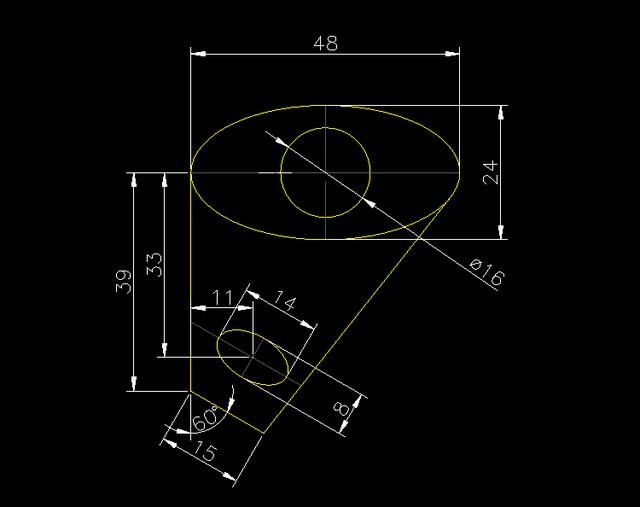
2019-11-05
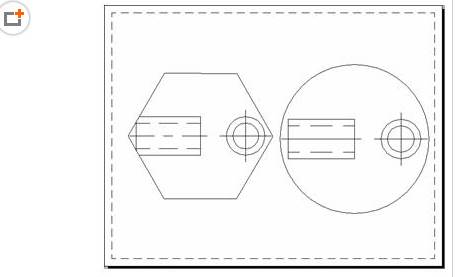
2019-09-19

2019-07-22

2019-05-23

2024-04-25

2024-04-25

2024-04-25

2024-04-25

2024-04-24

2024-04-24

2024-04-23

2024-04-23
